当电脑需要重装系统时,最有效的方法是采取使用u盘启动盘进行重装,但是u盘启动盘的制作是需要过程的,下面小编演示u盘启动盘制作方法,告诉大家u盘启动盘怎么制作。
工具/原料:
系统版本:win7旗舰版
品牌型号:戴尔 灵越15
软件版本:下载火(xiazaihuo.com)一键重装系统v2990
方法/步骤:
一、u盘启动盘制作方法
1、首先,从官网下载并安装下载火(xiazaihuo.com)软件,然后点击制作系统选项并选择制作U盘。插入U盘,点击开始制作。
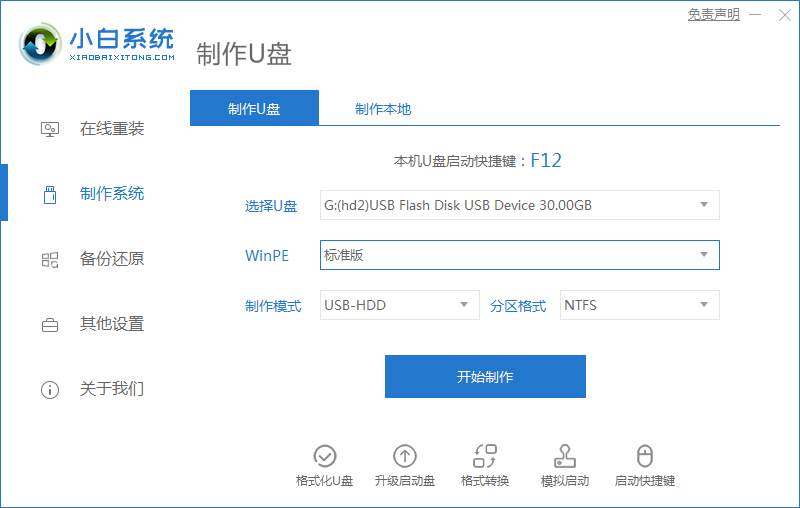
2、接着,选择要安装的系统版本并点击开始制作。
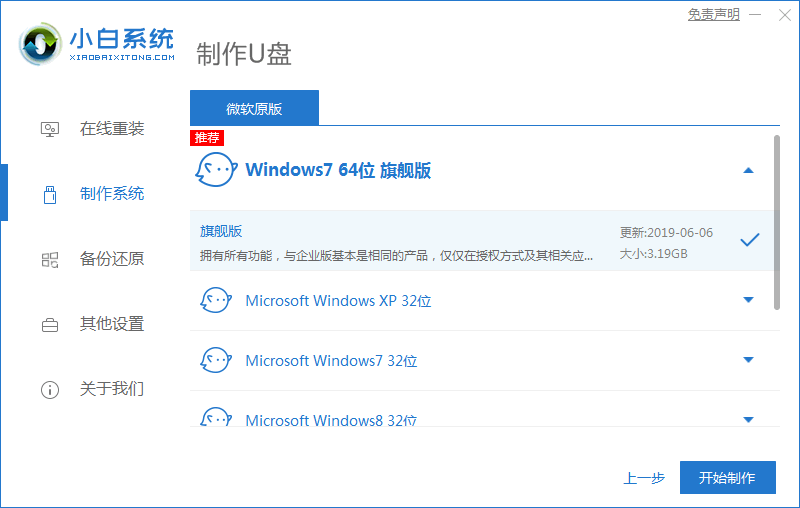
3、在确认备份好所有资料后,点击确定,等待下载和制作U盘启动盘所需的各种资源。
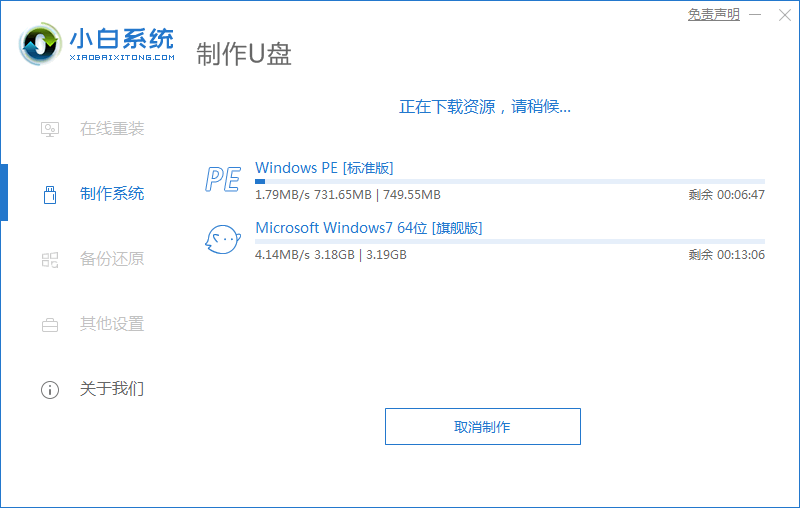
如何用U盘给电脑装系统?一步步教你轻松搞定!
使用U盘给电脑装系统,首先准备一个至少8GB容量的U盘并制作成可启动的系统安装盘。然后,重启电脑并进入BIOS设置,选择U盘启动。根据提示安装操作系统,即可完成U盘装系统的过程。
4、最后,在提示制作完成后,记住自己电脑型号对应的启动热键。这样就完成了整个制作U盘的步骤。
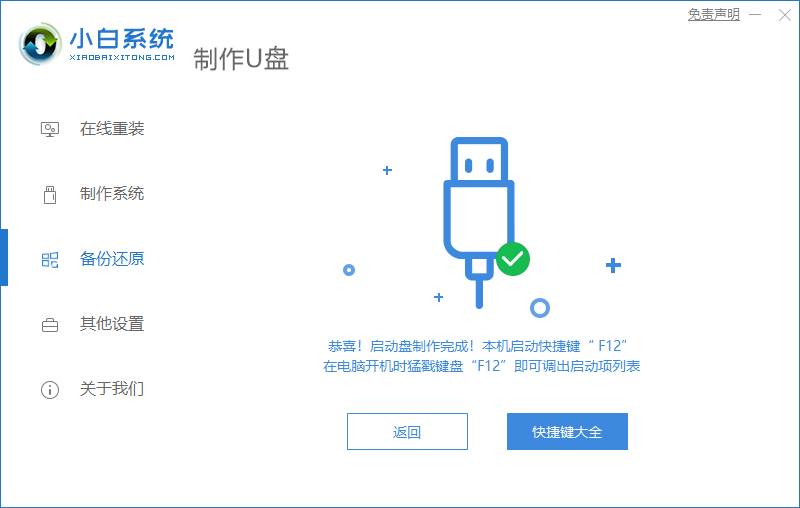
二、制作U盘启盘需要多大的容量
1、制作U盘启动盘所需要的容量大小,取决于你要安装的操作系统版本和制作U盘启动盘的工具。一般来说,制作Windows操作系统启动盘需要的U盘容量至少为8GB,而Linux操作系统则需要更大的容量,通常需要16GB或更多的U盘容量。

2、建议在制作U盘启动盘时准备大一些的U盘,以免容量不足而导致制作失败。此外,如果电脑蓝屏、不能正常启动或者需要重新安装系统等情况出现,制作好U盘启动盘也能为您提供方便快捷的解决方案。
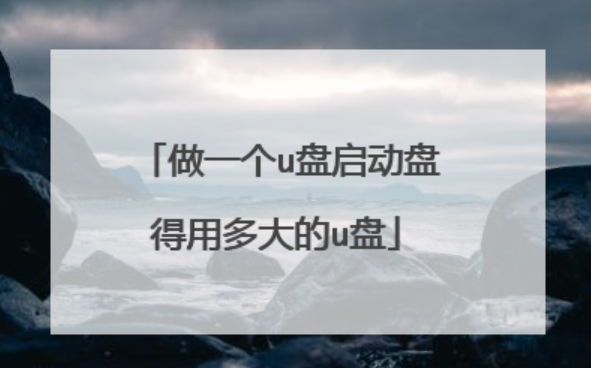
拓展内容:如何使用u盘启动盘重装系统
不少朋友在朋友到电脑系统崩溃需要进行重装系统的时候都不会操作,只能将电脑搬到专业维修处进行重装,下面小编跟大家分享一个使用u盘启动盘重装系统的方法,利用下载火(xiazaihuo.com)一键重装软件就能帮助大家自己完成电脑系统重装,再也不必将电脑搬来搬去了,具体使用详情请见:下载火(xiazaihuo.com)U盘重装系统怎么用?下载火(xiazaihuo.com)用u盘重装系统步骤。
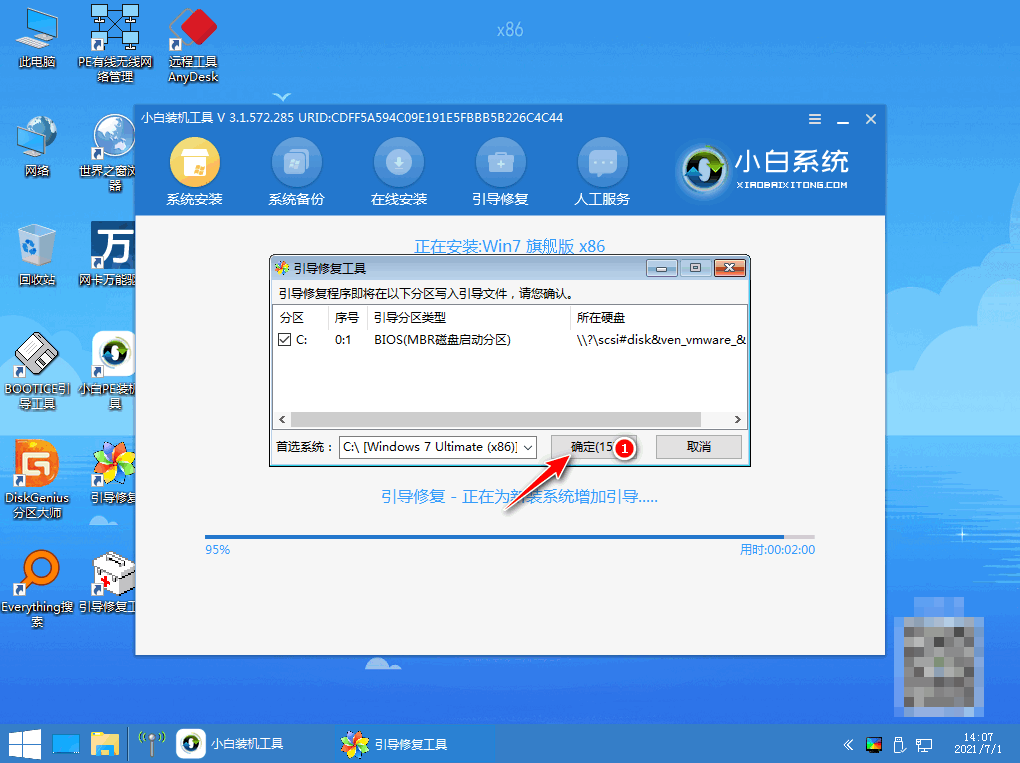
总结:
以上就是u盘启动盘制作方法,使用下载火(xiazaihuo.com)一键重装系统工具就能协助大家轻松完成u盘启动盘的制作,同时要注意的是,u盘的容量最好在8G以上,如果使用U盘启动盘重装系统,要注意资料的备份,以防丢失。
以上就是电脑技术教程《u盘启动盘怎么制作》的全部内容,由下载火资源网整理发布,关注我们每日分享Win12、win11、win10、win7、Win XP等系统使用技巧!如何用U盘给电脑装系统?详解小白操作指南
使用U盘给电脑装系统是一种快速高效的方法。首先,制作一个可启动的系统U盘,然后设置BIOS从U盘启动,按照提示进行系统安装。这种方法适用于Windows和Linux系统,方便维护和重装。






